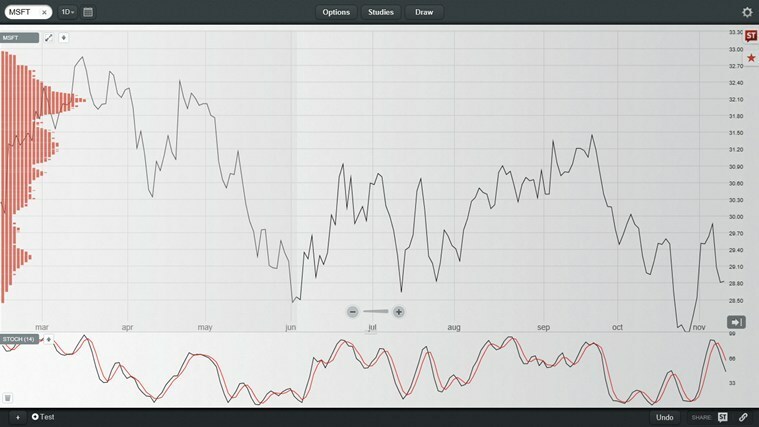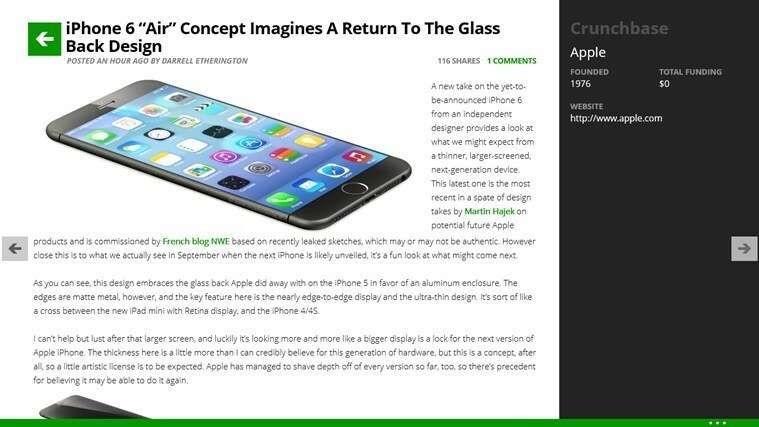- Кілька користувачів повідомили на офіційних платформах, що вони не можуть завершити оновлення гри Call of Duty Cold War на своїх консолях Xbox.
- Ми підготували підібраний список рішень, які ви можете застосувати та, можливо, вирішити проблему.
- Ви можете спробувати очистити MAC-адресу консолі Xbox, оскільки це допомогло багатьом користувачам вирішити цю проблему.

XВСТАНОВИТЬ, НАТИСНУТИ ЗАВАНТАЖУВАТИ ФАЙЛ
Це програмне забезпечення виправить поширені помилки комп’ютера, захистить вас від втрати файлів, шкідливого програмного забезпечення, збою обладнання та оптимізує ваш комп’ютер для максимальної продуктивності. Виправте проблеми з ПК та видаліть віруси зараз за 3 простих кроки:
- Завантажте Restoro PC Repair Tool що постачається із запатентованими технологіями (доступний патент тут).
- Натисніть Почніть сканування щоб знайти проблеми Windows, які можуть спричинити проблеми з ПК.
- Натисніть Відремонтувати все щоб усунути проблеми, що впливають на безпеку та продуктивність вашого комп’ютера
- Restoro завантажено користувачем 0 читачів цього місяця.
Ви зіткнулися з Call of Duty Cold War, який не оновлюється Xbox проблема? Якщо так, то ви не самотні. Кілька користувачів повідомили про цю проблему на офіційних сторінках підтримки та інших платформах.
Хоча для деяких проблему було вирішено оновленням консолі, а для інших перевстановлення гри вирішило проблему Call of Duty Холодна війна не оновлюється на Xbox.
Але якщо всі ці рішення не працюють для вас, і ви шукаєте способи виправити цю проблему, то ви потрапили в потрібне місце.
Оскільки в цьому посібнику ми надамо вам список підібраних рішень, які ви можете застосувати та, можливо, виправити проблему Call of Duty Cold War, яка не оновлюється на Xbox.
Найпоширенішою причиною цієї проблеми є проблеми з сервером. Як уже згадувалося, є кілька рішень, які ви можете спробувати усунути проблему самостійно.
Вплив Call of Duty Cold War, який не оновлюється на Xbox, різний для різних користувачів. Для деяких оновлення не буде повним, і вони застрягли. Для інших оновлення триває, або гра не запуститься, хоча вона завершила оновлення.
У будь-якому випадку, якщо у вас виникла будь-яка з цих проблем із грою Call of Duty на вашій консолі Xbox, дотримуйтесь цього посібника та, сподіваюся, виправте це.
Які причини Call of Duty: Cold War не оновлюється на Xbox?
Call of Duty Cold War вийшов у 2020 році. І, як і будь-яка інша гра Call of Duty, Cold War швидко стала улюбленою грою для геймерів.
Він отримав безліч оновлень і функцій у вигляді нових сезонів, покращуючи загальний ігровий процес. Найкраще в грі - це покращена механіка ігрового процесу та першокласна графіка.
У зв’язку з встановленням останнього оновлення для гри, кілька користувачів зіткнулися з цим Call of Duty Cold War, який не оновлюється для Xbox.
Примітно, що немає особливих причин, які викликають цю проблему для користувачів. Однак, поглянувши на різні звіти користувачів, нижче наведено деякі з основних причин, чому ви могли зіткнутися з цією проблемою під час гри.
- Через наявність помилки консолі.
- Через проблему з сервером Call of Duty Cold War.
- Пошкоджені файли кешу гри.
- Проблема з програмним забезпеченням консолі.
- Проблемна установка гри.
- Нестабільне інтернет-з'єднання.
- Застаріла прошивка консолі.
Зауважте, що це деякі з причин, через які Call of Duty Cold War не оновлюється на Xbox.
Ми вважаємо, що наведених нижче рішень буде достатньо, щоб виправити не тільки цю проблему, але й деякі інші проблеми, пов’язані з холодною війною Call of Duty.
Як я можу виправити Call of Duty Cold War, що не оновлюється для Xbox?
1. Перезапустіть Xbox
- Натисніть один раз Кнопка Xbox на вашій консолі.

- Використання вашого Контролер Xbox, потрібно вибрати система у посібнику, який відображається на вашому екрані.
- Потім виберіть Налаштування.
- Виберіть Живлення та запуск.
- Виберіть Вимкніть або перезапустіть варіант.
Хоча перезапуск Xbox може здатися не таким захоплюючим, простий перезапуск може творити чудеса. Часто невиконання завантаження важливих файлів за допомогою консолі призводить до таких проблем з іграми.
У такому випадку все, що вам потрібно зробити, це перезавантажити Xbox і дочекатися його повного завантаження. Потім спробуйте оновити гру Call of Duty Cold War і подивіться, чи вирішує це проблему.
Крім того, деякі помилки консолі, присутні у мікропрограмі консолі, також можуть викликати такі проблеми без видимої причини. Перезапуск — це рішення всіх цих проблем.
2. Перевірте підключення до Інтернету
Стабільне інтернет-з'єднання – це найважливіше, що вам потрібно, щоб безперебійно завантажувати та запускати онлайн-ігри.
Нестабільне інтернет-з’єднання часто може викликати кілька проблем, одна з яких полягає в тому, що Call of Duty Cold War не оновлюється на Xbox.
У такому випадку ви можете скористатися допомогою таких веб-сайтів, як Fast.com або Speedtest.net щоб перевірити, чи отримуєте ви оптимальне підключення до Інтернету відповідно до вашого тарифного плану чи ні.
Порада експерта: Деякі проблеми з ПК важко вирішувати, особливо якщо мова йде про пошкоджені репозиторії або відсутні файли Windows. Якщо у вас виникли проблеми з усуненням помилки, можливо, ваша система частково зламана. Ми рекомендуємо встановити Restoro, інструмент, який скануватиме вашу машину та визначатиме причину несправності.
Натисніть тут завантажити та почати ремонт.
Якщо швидкість Інтернету не відповідає вашому тарифному плану, вам потрібно зв’язатися з провайдером і повідомити про проблему.
3. Повторно завантажте оновлення
- Перейдіть до Мої ігри та програми.

- З лівого боку виберіть Call of Duty холодна війна.
- Натисніть кнопку Меню кнопку на контролері та натисніть Скасувати.
Після того, як ви скасували процес оновлення для гри, спробуйте завантажити оновлення ще раз і подивіться, чи допоможе це/ Часто через деякі помилки процес оновлення зупиняється та не завершується.
Початок процесу повторного завантаження може допомогти вам подолати помилку і, можливо, завершити процес оновлення гри Call of Duty Cold War.
4. Очистити системний кеш
- Вимкніть консоль Xbox, натиснувши кнопку Логотип Xbox.
- Відключіть кабель живлення із задньої панелі Xbox.
- Тепер почекайте приблизно 30 секунд.
- Вилка поверніть кабель живлення в Xbox і ввімкніть його.
Ваша консоль Xbox зберігає дані гри у вигляді файлів кешу, що допомагає грі працювати безперебійно та швидко.
Цей безлад може накопичуватися і, якщо він пошкоджений, може спричинити такі проблеми, як Call of Duty Cold War, які не оновлюються на Xbox. Рекомендується виконувати цей цикл живлення, щоб дуже часто очищати системний кеш.
5. Перевстановіть гру
- Перейдіть до Домашній екран.
- Натисніть кнопку Xbox кнопку.
- Виберіть Мої ігри та програми.
- Виділіть Call of Duty холодна війна гру та прес Меню кнопку.
- Натисніть Керуйте грою опцію зі спливаючого меню.
- Виберіть Видалити.
Якщо проблему не вдалося вирішити жодним із вищезгаданих методів, ви можете спробувати видалити гру зі свого Xbox, а потім повторно встановити її.
Перевстановлення гри має ряд переваг. По-перше, він правильно встановить усі файли, які були б пропущені через якусь помилку під час попередньої інсталяції.
По-друге, і що важливіше, він встановить останню версію гри. Таким чином, вам не потрібно його оновлювати, щоб уникнути проблеми з оновленням Call of Duty Cold War на Xbox.
- 5+ найкращих пропозицій Xbox, про які варто знати цього року
- Контролер Xbox не розпізнається в Windows 11? Спробуйте ці виправлення
- Виправлення: не вдається ввійти в обліковий запис Xbox у Windows 10/11
- Додаток Xbox не запускає ігри в Windows 11? Спробуйте ці виправлення
6. Забезпечте достатньо місця для зберігання
- Натисніть кнопку Кнопка Xbox на вашому контролері.
- Перейдіть і виберіть Налаштування під система меню.

- Направлятися до система.

- Під система вкладку, виберіть Зберігання.

- Тут вам буде показано обсяг пам’яті, який зараз використовується або залишився на вашій консолі Xbox.

Перевірте, чи достатньо у вас місця для завантаження оновлення чи ні.
Якщо ні, видаліть будь-яку іншу гру, в яку ви не граєте, щоб звільнити місце для встановлення оновлення Call of Duty Cold War.
7. Очистити MAC-адресу
- Натисніть кнопку Кнопка Xbox на вашому контролері.
- Виберіть Налаштування.
- В Налаштування меню, виберіть Генеральний.

- Йти до Налаштування мережі.

- Виберіть Розширені налаштування.

- Виберіть Альтернативна MAC-адреса.

- Виберіть Ясно.

Кілька користувачів на Форуми Microsoft підтвердили, що для них очищення MAC-адреси на їхній консолі Xbox допомогло виправити проблему Call of Duty Cold War, яка не оновлювалася на Xbox.
Після того, як ви очистите MAC-адресу своєї консолі, виконавши наведені вище дії, просто перезапустіть консоль Xbox. Тепер перевірте, чи можете ви завантажити оновлення для гри Call of Duty Cold War.
8. Скидання Xbox
- Натисніть кнопку Кнопка Xbox на вашому контролері.
- Виберіть Налаштування.
- Йти до система.
- Виберіть Інформація про консоль.
- Натисніть кнопку Скиньте цей Xbox кнопку.
- Виберіть Скинути та зберегти мої ігри та програми.
Ви можете вибрати Скиньте і видаліть все опцію, але це видаляє всі дані, що зберігаються на вашій консолі Xbox. Більше того, не буде запиту підтвердити цей вибір. Отже, переконайтеся, що ви знаєте, що ви робите.
Які оптимальні налаштування для гри Call of Duty: Cold War?
Не тільки для Call of Duty Cold War, але й для будь-якої гри, маючи найкращий контролер, графіку, аудіо та загальні налаштування гри, можна покращити ваш ігровий досвід.
З оптимальними налаштуваннями ви можете мати невелику перевагу над своїм супротивником, що може зробити різницю між вашим приземленням на вершині табло.
Незважаючи на те, що точні ідеальні налаштування будуть відрізнятися залежно від вашої системи та уподобань, є кілька загальних налаштувань, з якими погоджується більшість геймерів.
➡ Найкращі налаштування графіки
- Тип дальтонізму: Відключений
- Поле зору: 90
- Розмиття в русі: вимкнено
➡ Найкращі налаштування контролера
- Чутливість горизонтальної палички: 5
- Чутливість вертикальної палички: 5
- Чутливість ADS Stick (низький зум): 1.2
- Чутливість ADS Stick (високий зум): 1,0
- Мінімальний поріг введення лівого джойстика: 5
- Максимальний поріг введення лівого джойстика: 100
- Мінімальний поріг введення правого джойстика: 4
- Максимальний поріг введення правого джойстика: 100
- Автоспринт: увімкнено
- Спринтерська поведінка: перейти до
- Спринт скасовує перезавантаження: увімкнено
- Поведінка обладнання: Тримайте
➡ Найкращі налаштування звуку
- Основний обсяг: 100
- Гучність музики: 35
- Гучність звукових ефектів: 100
- Обсяг діалогу: 100
- Обсяг кінематографа: 100
- Звуковий ефект маркерів ударів: увімкнено
Використовуючи вищезгадані налаштування, ви можете отримати найкращий ігровий процес із грою Call of Duty: Cold War на своїй консолі Xbox.
Однак ми хотіли б зазначити, що ці загальні налаштування є вибором особистих уподобань. Вам можуть сподобатися або не сподобатися вищезгадані налаштування. Таким чином, ви завжди можете налаштувати налаштування відповідно до ваших потреб.
Повідомте нам у коментарях нижче ваші думки на цю тему. Також повідомте нам, який із вищезгаданих методів допоміг вам виправити помилку Call of Duty, яка не оновлюється на консолі Xbox.
 Ви все ще маєте проблеми?Виправте їх за допомогою цього інструменту:
Ви все ще маєте проблеми?Виправте їх за допомогою цього інструменту:
- Завантажте цей інструмент для ремонту ПК Великий рейтинг на TrustPilot.com (завантаження починається на цій сторінці).
- Натисніть Почніть сканування щоб знайти проблеми Windows, які можуть спричинити проблеми з ПК.
- Натисніть Відремонтувати все для вирішення проблем із запатентованими технологіями (Ексклюзивна знижка для наших читачів).
Restoro завантажено користувачем 0 читачів цього місяця.